电脑自带的画图工具怎么修改数字
电脑自带的画图工具是我们日常使用的一个功能强大的软件,它可以帮助我们进行简单的图像处理和编辑,在使用画图软件时,有时候我们需要修改图片中的数字,比如更改日期、价格等信息。这时候我们可以通过一些简单的操作来实现这个目的。下面就让我们来看看如何利用画图软件来修改图片中的数字。
方法如下:
1.首先用鼠标点击桌面左下角的“开始”按钮,在搜索栏输入“画图”,打开你的画图工具。然后点击画图工具主界面左上角的下拉菜单,打开你要修改的图片(或者你可以在文件夹中找到需要修改的图片。点击鼠标右键,选择打开方式为“画图”)。

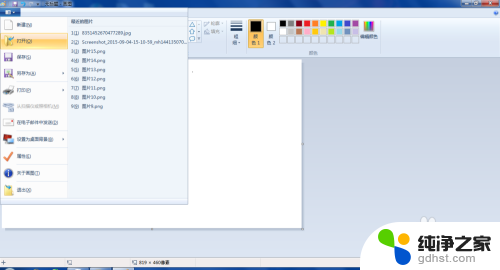
2.打开图片之后,为了使修改过的图片没有“PS痕迹”,先按“ctrl+alt+鼠标滚轮”把图片放大到合适的大小,方便下一步选取数字。因为如果图片太小了,待会儿选取待修改数字时可能会将不需要的部分也选中了。例如这张图片的大小就可以了。
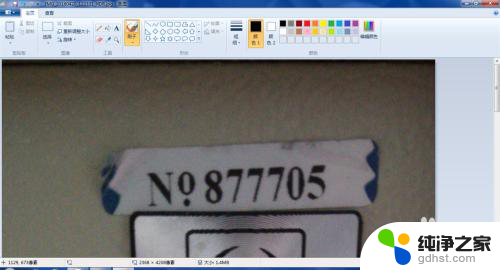
3.放大图片之后,点击工具栏的“选择”工具,将鼠标移到你要修改的数字左上角,按住鼠标左键不放将鼠标拖拽至你要选取的范围。例如,我这张图片我要把第二个数字“7”改成“8”,那我就选取第一个数字“8”。这里选取时要注意大小,选取的数字范围太大了的话覆盖第二个数字时可能会把第三个数字的一部分也遮盖住了。
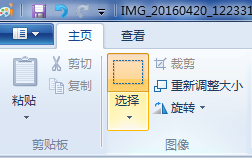
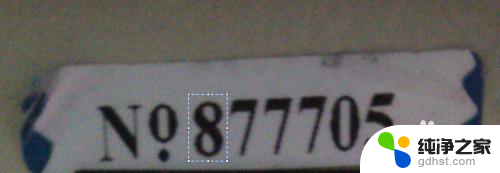
4.选择了要修改的数字后按“ctrl+c"复制已选取的数字,然后按”ctrl+v"进行粘贴。这时你选择的数字就被抠出来出现在了图片左上角了。例如我这张图片,我把“8”抠出来粘贴之后,抠出来的部分就出现在了图片左上角。
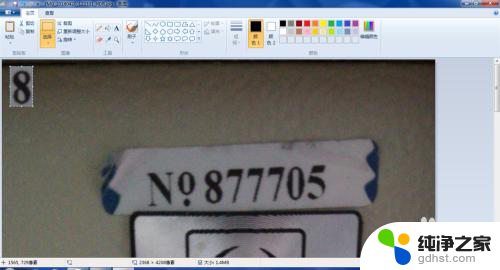
5.把鼠标移动到抠出来的数字上面,点击鼠标左键不放。拖动至你需要覆盖的数字上面(覆盖的时候注意不要遮盖住旁边不需要遮盖的部分,但需要遮盖的部分也必须保证完全被遮盖,这样才能达到逼真的效果),然后松手,点击左上角的另存为将修改后的图片保存,大功告成。例如我这张图,”877705“就变成了”887705“,怎么样,是不是毫无”PS“痕迹啊~
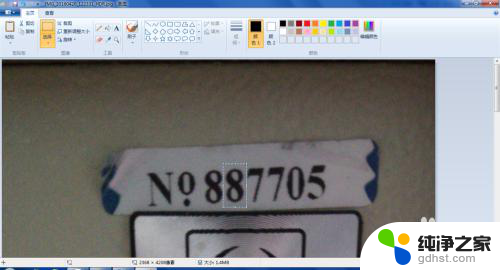
以上是电脑自带的画图工具如何修改数字的全部内容,如果有不清楚的用户可以参考以上步骤进行操作,希望对大家有所帮助。
- 上一篇: wps数字后面的单位怎么去除
- 下一篇: 笔记本里的硬盘可以装在台式机里吗
电脑自带的画图工具怎么修改数字相关教程
-
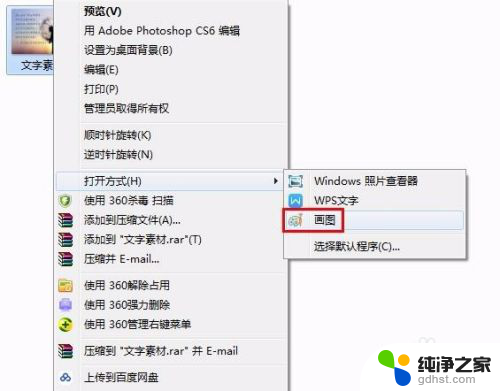 画图工具怎么替换文字
画图工具怎么替换文字2024-04-22
-
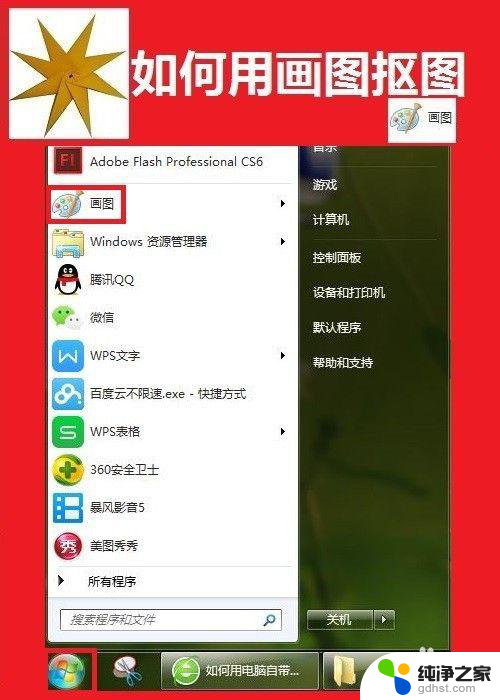 画图工具可以抠图吗
画图工具可以抠图吗2024-01-07
-
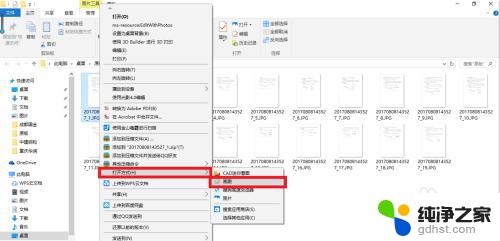 电脑图片上的文字怎么修改
电脑图片上的文字怎么修改2023-11-08
-
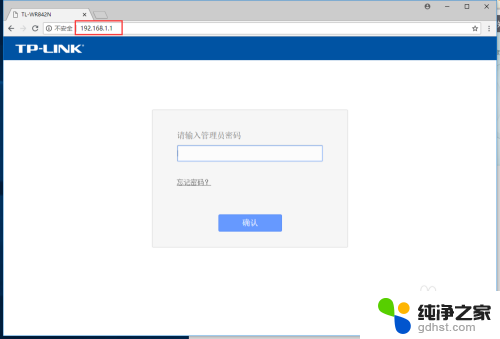 怎么修改自己的wifi密码
怎么修改自己的wifi密码2024-01-24
电脑教程推荐